
Võib juhtuda, et ühel hetkel saate erinevatest sõnumitest peab olema trükitud koopia ja e-kirjad, mis võivad olla toimunud teie enda ja kolmandate isikute vahel.
Kui e-kirju on lihtne printida, saate täna seda õppida sama saab teha ka oma SMS-sõnumitega ja WhatsApp Android-seadmest.
SMS-sõnumite printimine
Android vaikimisi ei anna see võimalust tekstsõnumite printimiseks seega peame sõnumite tekstide kandmiseks kasutama Gmaili ja nende printimiseks kasutama postkasti.
Esimene
- Me peame seda tegema descargar whatsapp android e instalar rakendus SMSBackup+ Play poest. Tasuta ja lihtsalt kasutatav rakendus.
- Pärast selle käivitamist on esimene asi, mida teha rakenduse juurdepääs teie Gmaili kontole.
- See protsess on tehtud klõpsates nuppu «Ühenda» kasutatava Gmaili konto taotlemine.
- Kui see on valitud, pakub see teile võimalust automaatselt varundada millele sa vastad jah.
Rakendus siis hakkab varundama kõiki kirju teie Gmaili kontole ja vaikimisi salvestatakse need SMS-sildi alla ja märgitakse loetuks. Vestluste ahel kuvatakse oma e-kirjade kettina ja just seda me andmete trükkimiseks kasutame.
Järgmine
- Nüüd peame logige sisse Gmaili kontole arvutist ja navigeerige SMS-sildi juurde, kus on kõik varukoopia sõnumid
- Klõpsake vestlust või sõnumitvõi isegi kõik need, mida soovite printida, ja vajutage kohe pärast printeri nuppu, nagu näete järgmisel pildil
- Uurija laadib kogu sõnumite ahela ja dokument välja printida
Saate selle faili ka salvestada sõnumistring PDF-ina.
Prindige WhatsAppi sõnumid
Samuti lubab see rakenduse, mille oleme varem alla laadinud WhatsAppi sõnumite salvestamise võimalus Gmaili kontol. Kuigi tuleb arvestada, et kui te ei soovi kogu vestlusest varukoopiat teha, saate tekstifailina kopeerida ainult ühe vestluse.
Esiteks
- Rakenduses SMSBackup + peame minema "Täpsemad seaded"ja siit jaotisse „Varundamisseaded”
- Peame järgmisele ekraanile alla minema, kuni leiame võimaluse "WhatsAppi varundamine" selle aktiveerimiseks
Järgmised sammud
- WhatsAppi rakenduse seadetest peame minema "Vestluse seaded"
- Järgmise ekraani lõpus leiame võimaluse "Arhiivige kõik vestlused"
- Kui soovime eksportida ühe vestluse kõigi vestluste ekraanilt, valime selle pikalt vajutades ja valime "Saada vestlus posti teel"
Kui varundusfail on teie e-posti aadressile saadetud, peate järgima eelmisi juhiseid jaotises "SMS-sõnumite printimine"
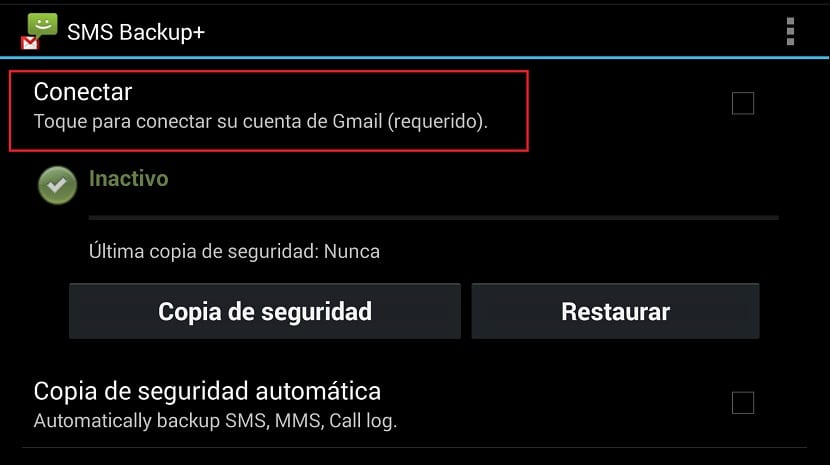

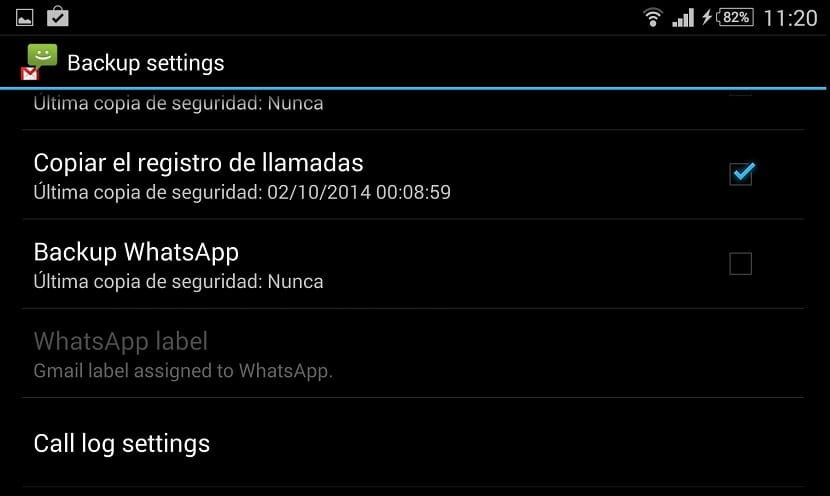
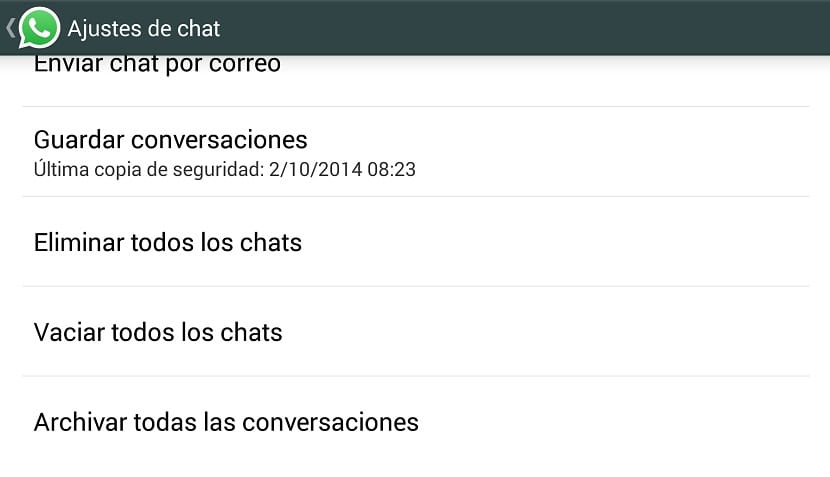

Kui ma juba teadsin, kuidas vestlust meilile saata, kuid selle printimisel ei tule telefoninumber välja. Kuidas saan telefoninumbri välja saada, on ka k oluline?
Suurepärane, see aitas mind palju, sellega sain konfigureerida mitu vajalikku kirja printima.